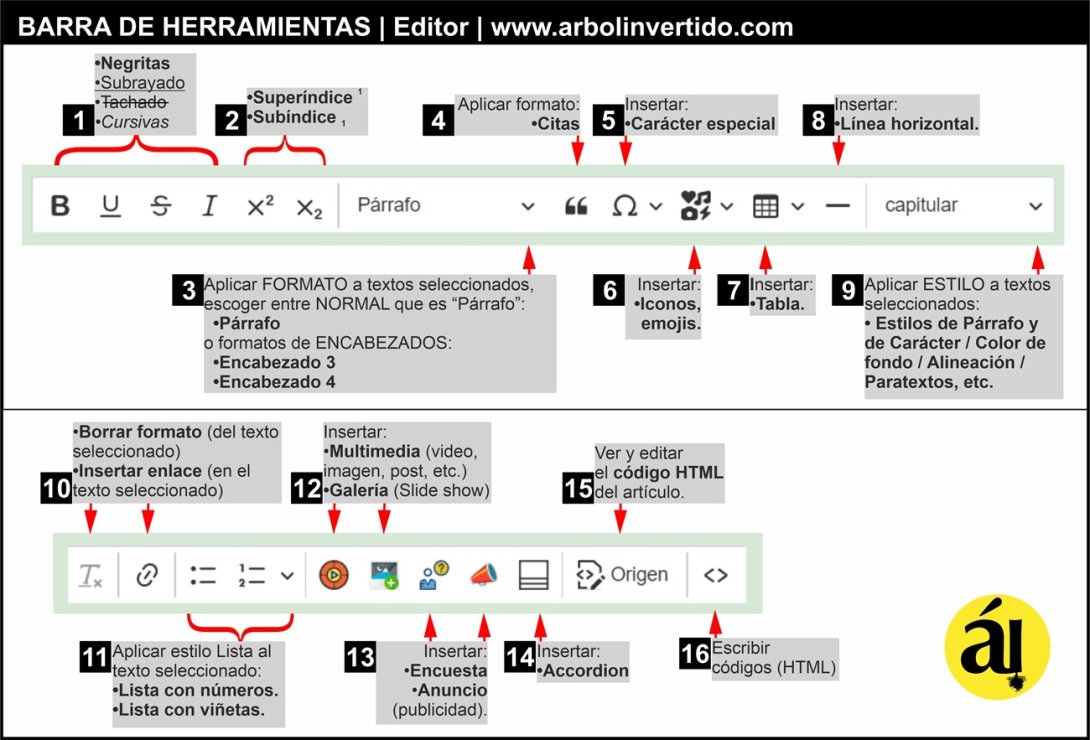Atributos de carácter
1- Negritas, Subrayado, Tachado, Cursivas: Con el texto seleccionado, tocaremos en uno de estos botones para aplicar cualquiera de estos atributos de carácter.
2- Superíndice, Subíndice: Con el texto seleccionado, tocaremos en uno de estos botones para aplicar cualquiera de estos atributos de carácter.
3- Formatos: Menú desplegable con los formatos principales: Párrafo (texto normal), y encabezados. Preferimos usar solamente "Encabezado 3" y "Encabezado 4". Con el texto seleccionados, tocamos aquí el formato preferido.
Estilos
4- Citas: Preferimos no usar nunca este botón, pues tenemos estilos personalizados para aplicar a las citas fuera de párrafo. Se usa, seleccionando un párrafo que sea completo una cita fuera de párrafo y tocando en este botón para aplicarse una configuración especial.
5- Carácter especial: Tabla con repertorio de caracteres especiales: de otros idiomas, caracteres o símbolos matemáticos, etc. Aquí podemos encontrar, seleccionar y dejar insertados estos caracteres.
- Ejemplos de caracteres especiales: $ € (monedas) / ©® (propiedad) / 🔚🔙🔛 (flechas) / ĉķ (otros idiomas)
6- Icons: Tabla con repertorio de iconos. Aquí podemos encontrar, seleccionar y dejar insertados múltiples iconos.
- Ejemplos: (amazon) / (puntero) / (flecha de tendencia subida)
7- Tabla: Tocando este botón, creamos o insertamos una tabla después de escoger el mínimo de filas y columnas.
8- Raya divisoria: Tocando este botón, insertamos una raya que dividirá la página.
9- Estilos: Menú desplegable, con la lista completa de nuestros estilos personalizados: estilos de párrafo y estilos de carácter. Con el texto seleccionado, venimos aquí y tocamos uno de estos estilos para aplicarlo al texto. Para deseleccionar o quitarle un estilo a un texto, seleccionamos ese texto y venimos aquí y volvemos a tocar el estilo que aparece activado.
10- Borrador de estilos de carácter: Botón para borrar estilos de carácter sin necesidad de abrir el menú de estilos. Con el texto seleccionado, tocamos este botón y se borra el estilo (solamente borra estilos de carácter, no estilos de párrafo).
Enlace: Para insertar un enlace. Con un fragmento de texto seleccionado (una o dos palabras), tocaremos este botón y se abrirá una ventana flotante donde pegamos la URL. Todavía tendremos que seleccionar en esa misma ventana si queremos que el enlace se abra en otra pestaña del navegador, que es lo que preferimos siempre.
11- Lista con número, Lista con viñetas: Con el texto seleccionado, tocamos uno de estos botones para aplicar uno de estos dos formatos.
Insertar recursos
12- Multimedia: Con el cursor colocado en el punto del artículo donde queremos insertar una multimedia, tocamos este botón, para seleccionar el archivo en nuestra Biblioteca de Multimedia. Si aún no lo teníamos añadido a nuestra Biblioteca, tendremos opción en este momento de subir el archivo y dejarlo insertado. Tipos de multimedia como: Imagen, video remoto, audio remoto.
Galería: Botón para insertar Galería que hayamos creado previamente, buscándola por el nombre. Estas galerías son slideshows o carruseles.
13- Encuesta: Botón para insertar una Encuesta que hayamos creado antes, buscándola por su nombre.
Anuncio (publicidad): Botón para insertar un anuncio que hayamos diseñado o creado antes.
Otros
14- Accordion (acordeón): Botón para crear una acordeón vacía, que deberemos entonces rellanar con un título y un texto de contenido.
15- Origen: Tocando este botón, pasamos a ver todo el artículo en códigos de lenguaje HTML. Y podremos entonces editar o modificar estos códigos.
16- Códigos: Tocando este botón, podemos escribir códigos HTML para que aparezcan visibles y puedan ser leídos como tales, pero sin que se apliquen.
Regresar al inicio